如何將Android 資料轉移到iPhone 15?教你三種Android 轉 iPhone 15方案
 Jerry Cook
Jerry Cook- 2024-09-09更新 / iPhone 15
購買新手機總是一個令人興奮的經歷,切換操作系統也總是一個美好的體驗。當您剛剛獲得了一部嶄新的 iPhone 15,並希望將資料從您的Android 轉 iPhone 15時,主要問題在於: 如何安全地將資料從 Android 轉移到 iPhone 15?如果您不知道如何做,這可能有點棘手。但好消息是,我們在這裡提供了最佳解決方案。您的 Android 設備上有寶貴的文件,您希望安全地轉移。讓我們看看如何將資料從 Android 轉移到 iPhone 15。同時,包括Android 通訊錄轉移 iPhone 16 的最佳方法(無需SIM卡)
- 第 1 部分. Android 轉 iPhone 15方案 No 1
- 第 2 部分. 通過 Move to iOS 從 Android 轉移到 iPhone 15
- 第 3 部分. 通過雲服務將資料從 Android 轉 iPhone 15
- 第 4 部分. 從Android轉移到iPhone 15需要多長時間
第 1 部分. Android 轉 iPhone 15方案 No 1
那麼,如何將所有內容從 Android 轉移到 iPhone 15? UltFone Phone Transfer 是一個專業的資料轉移工具,滿足您將所有資料無縫高效地轉移到新設備的需求。它還提供了選擇性資料轉移等附加功能,使您輕鬆選擇要移動到新設備的內容。
使用此工具,您可以將來自 Android 的任何資料轉移到 iPhone/iPad,包括照片、視頻、通話記錄、聯繫人、WhatsApp 資料和短信。有趣的是,您只需幾分鐘就可以傳輸數千個文件。這就是為什麼 Ultfone Phone Transfer 要比其他轉移方法好得多。以下是從 Android 轉移到 iPhone 的優秀功能。
UltFone Phone Transfer 的主要特點:
- 一鍵將資料從 Android 轉移到 iPhone 15
- 無需恢復 iPhone 15 出廠設置,無資料損失
- 無存儲限制,快速傳輸,即使您有大量資料
- 您可以選擇要移動的內容,如短信、聯繫人、照片、視頻、音樂等。
這裡是如何在不損失資料的情況下將資料從 Android 轉移到 iPhone 15 的方法:
- 步驟 1 下載並安裝 UltFone Phone Transfer,將您的 Android 設備連接到您的 PC/Mac,並允許輔助應用程式安裝在您的設備上。
- 步驟 2 將您的 iPhone 15 連接到您的 PC/Mac,並授權進行 Android 資料轉移。
- 步驟 3 當“開始”按鈕可點擊時,請單擊它。
- 步驟 4 選擇要在 Android 上掃描的所有資料,然後單擊“開始掃描”。
- 步驟 5 當掃描過程完成時,單擊“傳輸資料”。等待過程完成,您將發現 Android 資料成功轉移到 iPhone 15。





第 2 部分. 通過 Move to iOS 從 Android 轉移到 iPhone 15
Move to iOS 是蘋果為那些想要從 Android 設備切換到 iPhone 的用戶開發的應用程序。但是,這個應用程序存在一些限制;一些報告說它需要很多時間,有時候不起作用。無論如何,以下是從 Android 轉移到 iPhone 15 的程序。
步驟 1: 在 Android 的 Google Play 商店上下載 Move to iOS 應用程序。
步驟 2: 將兩部智能手機充電並在 Android 上打開 Wi-Fi。
步驟 3: 在設置新 iPhone 時,在“應用程序和資料”屏幕上尋找“從 Android 移動資料”,如果您已經完成設置,則需要擦除 iPhone 並重試。
步驟 4: 在 Android 上打開 Move to iOS 應用程序,點擊“繼續”,並接受使用條款。
在“查找代碼”屏幕的右上角點擊“下一步”,然後輸入出現在您的 iPhone 上的相同的 10 或 6 位數字代碼。
步驟 5: 在“資料遷移”屏幕上,選擇要遷移到 iPhone 的內容,然後點擊“下一步”。即使 Android 顯示任務已完成,您仍然需要等待兩個設備都完成。
等到出現在 iPhone 上的加載條完成。
步驟 6: 分別在您的 Android 和 iPhone 上點擊“完成”和“繼續”。您可以跟蹤屏幕上的說明完成 iOS 設備的設置。
步驟 7: 確保一切都已轉移。如果還有一些內容未轉移,您可以手動移動資料。
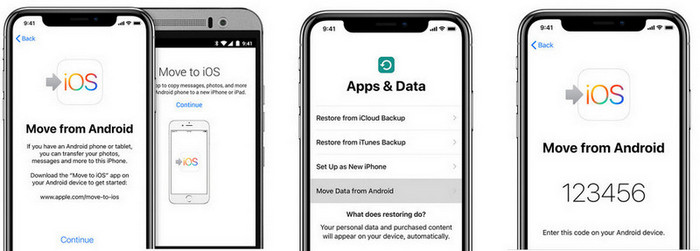
限制:
- 無需進行出廠重置,但存在資料損失風險。
- 可能存在代碼接收問題。
- 不支持的資料類型,如音樂、書籍、PDF 等。
- 有些人可能覺得過程復雜。
- 轉移可能需要花費大量時間。
第三部分:通過雲服務將資料從 Android 轉 iPhone 15
雲服務提供了一種替代的本地和系統文件共享方法。雲基於遠程存儲和遠程訪問,使其成為從Android轉移到iPhone的文件發送的絕佳解決方案。在這裡,我們向您介紹使用Dropbox和Google Drive這兩個雲服務來將資料從Android轉移到iPhone 15的方法。
Dropbox
Dropbox是一個雲文件托管平台,為用戶提供文件同步、個人雲和客戶端軟件的雲存儲。使用Dropbox,您可以在任何設備之間共享視頻、照片和任何文件,同時可以從Web瀏覽器訪問它。
步驟 1: 在您的Android設備上安裝Dropbox。顯示在Dropbox雲中共享的文件。
步驟 2: 菜單顯示可用的存儲容量。接下來,您需要在設置中設置備份設置和文件共享優先級。
步驟 3: 轉到“設置”,點擊“同步聯繫人”切換按鈕,並打開“相機上傳”,以便照片自動上傳到Dropbox。
步驟 4: 您可以從應用程序的頂部頁面上分享和上傳任何文件到雲平台。單擊“添加到Dropbox”按鈕,顯示“添加到Dropbox”選項菜單,您可以選擇要上傳和共享到iPhone的文件。
步驟 5: 在您的iPhone上,下載Dropbox應用程序,並使用上傳內容的相同帳戶登錄。在這裡,您將看到從Android應用程序上傳的所有文件,因此下載並享受它們。

Google Drive
從Android到iPhone分享文件的另一種有效方法是使用Google Drive解決方案。Google Drive提供了一個安全且個人的空間,用於存儲、共享和訪問來自任何數字設備的文件。以下是轉移資料的步驟:
步驟 1: 使用Google Drive應用程序將文件從Android轉移到iPhone時,請確保您已連接到Wi-Fi網絡和電源適配器。如果已經備份,則只會備份新的或已更新的文件。
步驟 2: 在您的Android設備上下載Google Drive。
步驟 3: 探索應用程序,並使用您的Google帳戶登錄。
步驟 4: 使用備份向導備份Android設備的內容。打開驅動器的菜單,並在“設置”中查找“備份和重置”選項。

步驟 5: 決定要備份到Google Drive的內容,包括聯繫人、事件、消息和應用程序資料。要查看已備份的內容,請點擊列表中的設備名稱。
步驟 6: 完成所有工作後,點擊“開始備份”按鈕。所有內容都已備份到您的Google帳戶。
限制
- 兼容性可能僅限於Android到iPhone的轉移。
- 某些資料類型可能無法轉移,並且某些應用程序特定資料可能會被留下。
- 大文件轉移可能會很慢,並且在網絡連接緩慢的情況下可能不適用。
- 無法保證100%成功的資料轉移,可能會出現錯誤。
- iOS對某些資料類型可能有限制,或需要第三方應用程序來處理它們。
第四部分:從Android轉移到iPhone 15需要多長時間
從Android轉移到iPhone 15所需的時間取決於資料大小和連接速度。為了更快速且無煩的轉移,我建議使用 UltFone Phone Transfer,它可以顯著加速過程,確保設備之間的順暢過渡。
結論
我們已經找到了所有的方法,來學習如何將資料從Android 轉 iPhone 15。在升級您的設備時,無損轉移從Android到iPhone 15的資料可能是一個關鍵的步驟。我強烈建議使用 UltFone Phone Transfer,使這個過程變得無縫和高效。告別資料擔憂,擁抱與UltFone的順暢資料轉移體驗。

